Nintendo Switch maakt geen verbinding met tv: 7 oplossingen
Gaming Nintendo Schakelaar Held Nintendo / / August 25, 2022

Laatst geupdate op

De Nintendo Switch is zowel een handheld als een tv-console, of dat zou het tenminste moeten zijn. Hier zijn enkele dingen die u kunt proberen als uw Switch geen verbinding kan maken met een tv.
De Nintendo Switch is de nieuwste in een lange reeks innovatieve consoles van de Japanse gamegigant. Het belangrijkste verkoopargument van de Switch is dat je je games in de handheld-modus kunt spelen of op het dock kunt aansluiten om op je tv te blijven spelen. Wat als uw Switch echter geen verbinding maakt met een tv?
Het kan zijn dat er niets gebeurt wanneer u uw Switch in het dock steekt. Als dit gebeurt, krijgt u slechts de helft van het voordeel van dit veelzijdige apparaat. Gelukkig zijn er enkele stappen die u kunt nemen om het probleem te verhelpen.
Hier zijn enkele mogelijke oplossingen als je Nintendo Switch geen verbinding kan maken met je tv.
1. Probeer een andere HDMI-kabel

Als je Switch geen verbinding kan maken met je tv, is dit misschien helemaal niet de schuld van de gameconsole. De verbinding wordt gemaakt via een HDMI-kabel en als deze kabel defect is, ontvangt uw tv mogelijk het signaal van uw switch niet.
De simpele oplossing is om een andere HDMI-kabel te gebruiken om je Nintendo Switch op je tv aan te sluiten. Een HDMI-kabel van goede kwaliteit is tegenwoordig niet te duur, maar het is de moeite waard om ervoor te zorgen dat de kabel het probleem is voordat u zich haast om een vervanging te kopen.
Probeer een kabel te gebruiken waarvan u al weet dat deze werkt, zoals de HDMI-kabel tussen uw streamingapparaat en uw tv, om te zien of u uw switch met deze kabel kunt aansluiten. Als je kunt, weet je zeker dat de HDMI-kabel het probleem is. U kunt ook proberen uw HDMI-kabel te gebruiken om een ander apparaat op uw tv aan te sluiten.
Als dit ook niet werkt, is de kabel de waarschijnlijke oorzaak.
2. Probeer een andere HDMI-poort
Voordat u de schuld volledig bij de voeten van uw HDMI-kabel legt, is het de moeite waard om ervoor te zorgen dat het probleem geen defecte HDMI-poort is.
De Switch heeft maar één HDMI-uitgang, maar de meeste tv's hebben meerdere HDMI-ingangen. Als je switch geen verbinding kan maken met de tv, probeer dan de HDMI-kabel aan te sluiten op een andere HDMI-ingang op je tv en kijk of dit de zaken verbetert.
3. De tv-ingang wijzigen
Aangezien de meeste tv's meerdere HDMI-ingangen hebben, kan het probleem eenvoudigweg zijn dat uw tv een van de andere HDMI-ingangen weergeeft in plaats van die waarop uw switch is aangesloten.
De afstandsbediening van uw tv moet een invoerknop hebben. Als u op deze knop drukt, schakelt u tussen verschillende tv-ingangen. Gebruik deze knop om je een weg te banen door alle HDMI-ingangen. Wacht een paar seconden voordat u naar elke volgende invoer gaat, aangezien het soms even kan duren voordat de afbeelding op het scherm verschijnt.
Je tv moet ook labels hebben voor elke HDMI-ingang, hoewel deze vaak vrij moeilijk te lezen zijn. Als je weet op welke ingang je HDMI-kabel is aangesloten, weet je op welke ingang je tv moet staan.
4. Sluit de kabels in een specifieke volgorde aan

Hoe vreemd het ook klinkt, er is blijkbaar een specifieke volgorde waarin je alles moet aansluiten wanneer je je Nintendo Switch op je tv aansluit. Als u dingen niet in de juiste volgorde doet, kan dit de oorzaak zijn van uw verbindingsproblemen.
Om je Nintendo Switch in de juiste volgorde op je tv aan te sluiten:
- Koppel alles los om ervoor te zorgen dat u helemaal opnieuw begint. Dit omvat het verwijderen van de Switch uit het dock.
- Steek de AC-adapter in het Switch-dock met behulp van de USB-C-connector.
- Steek nu het andere uiteinde van de AC-adapter in een stopcontact en schakel de stroom in.
- Sluit uw HDMI-kabel aan op uw Switch-dock.
- Sluit het andere uiteinde van de HDMI-kabel aan op uw tv.
- Plaats ten slotte je Nintendo Switch in het dock. Als alles volgens plan verloopt, moet je Nintendo Switch verbinding maken met je tv.
5. Tweak de tv-instellingen op je switch
Je Nintendo Switch heeft een aantal tv-instellingen die je kunt aanpassen. Als u echter niet de juiste instellingen voor uw tv hebt, kunt u problemen ondervinden bij het aansluiten van uw switch.
Om uw Switch TV-instellingen te wijzigen:
- In de Huis menu, selecteer Systeem instellingen.
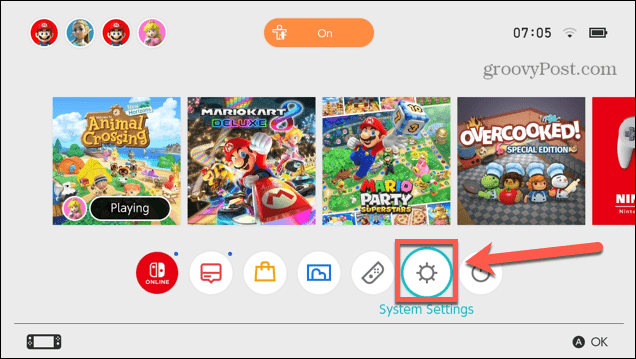
- Scroll naar beneden en tik op TV-uitgang.
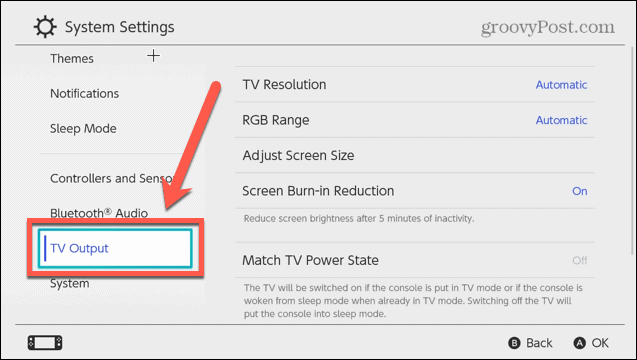
- Als ze dat nog niet zijn, probeer dan in te stellen TV-resolutie en RGB-bereik tot automatisch.
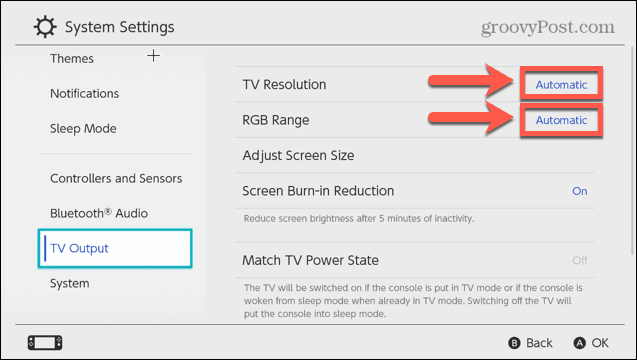
- Als de automatisch instellingen niet werken, probeer dan de andere opties voor deze twee instellingen om te zien of het enig verschil maakt.
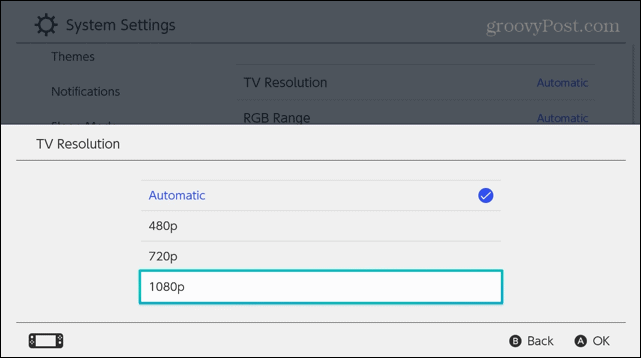
- Je kunt ook proberen om te draaien Overeenkomen met TV-vermogensstatus tot UIT om te kijken of dit helpt.
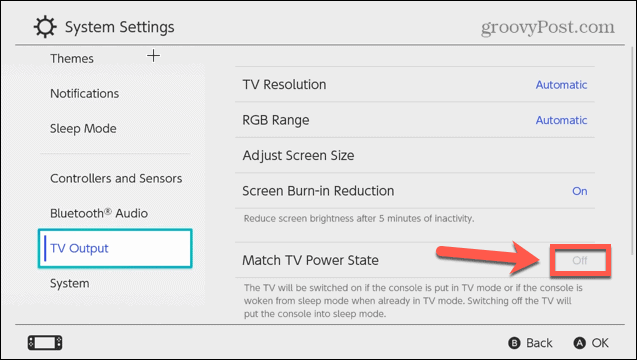
6. De voedingsadapter resetten
Het resetten van de voedingsadapter kan ook uw problemen oplossen. Dit is een oplossing die door Nintendo zelf aan Switch-bezitters is voorgesteld.
De voedingsadapter voor een Nintendo Switch resetten:
- Haal de voedingsadapter uit het stopcontact.
- Wacht 60 seconden.
- Steek de adapter weer in het stopcontact.
- Uw voedingsadapter is nu gereset.
7. Contact opnemen met Nintendo
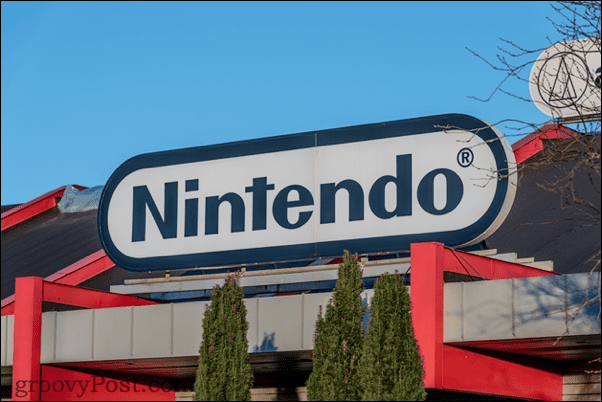
Als geen van de bovenstaande oplossingen werkt, raden we aan: contact opnemen met Nintendo, of de winkel waar je je Switch hebt gekocht.
Sommige gebruikers die problemen hebben gemeld met het feit dat hun switch geen verbinding maakt met de tv, is verteld dat dit mogelijk te wijten is aan een defecte HDMI-chip. Als uw Switch nog binnen de garantie valt, kunt u mogelijk een vervangend product krijgen waarmee uw probleem wordt verholpen.
Krijg je gaming weer op het goede spoor
Als je Nintendo Switch geen verbinding kan maken met een tv, kan een van de bovenstaande oplossingen je hopelijk helpen om je gamen weer op het goede spoor te krijgen. Een voordeel van dit probleem dat zich voordoet met je Switch is dat zelfs als je geen verbinding kunt maken met je tv, je nog steeds in de handheld-modus kunt spelen totdat je de oorzaak van het probleem hebt gevonden.
Als u uw Switch off moet opsturen voor reparatie of vervanging, wilt u misschien: annuleer je Nintendo Online-abonnement ondertussen. Maak je geen zorgen als je je game-oplossing mist, dat kan altijd speel wat pc-games totdat je Switch terug is. Als je vrienden of familie hebt die een goede bibliotheek met games hebben, kunnen ze zelfs deel hun Steam-games met jou.
Hoe u uw productsleutel voor Windows 11 kunt vinden
Als u uw Windows 11-productcode moet overdragen of alleen nodig hebt om een schone installatie van het besturingssysteem uit te voeren,...
Hoe de cache, cookies en browsegeschiedenis van Google Chrome te wissen
Chrome doet uitstekend werk door uw browsegeschiedenis, cachegeheugen en cookies op te slaan om uw browserprestaties online te optimaliseren. Haar is hoe te...
Prijsvergelijking in de winkel: hoe u online prijzen kunt krijgen terwijl u in de winkel winkelt
Kopen in de winkel betekent niet dat je hogere prijzen moet betalen. Dankzij prijsaanpassingsgaranties kunt u online kortingen krijgen tijdens het winkelen in...



